在word文档中怎么设置字体大小呢?
发布时间:2016-12-23 来源:查字典编辑
摘要:有的小伙伴可能也遇到了跟我一样的问题,word用久了,突然哪天发现word默认字体不对了。或者重新安装word之后字体格式不对呢。那么在wo...
有的小伙伴可能也遇到了跟我一样的问题, word用久了,突然哪天发现word默认字体不对了。或者重新安装word之后字体格式不对呢。那么在word文档中怎么设置字体大小呢?下面小编就为大家详细介绍一下,来看看吧!
步骤
1、首先Microsoft Office Word 每台电脑上都已经有安装。只要在桌面或者开始菜单中找到Microsoft Office Word 。
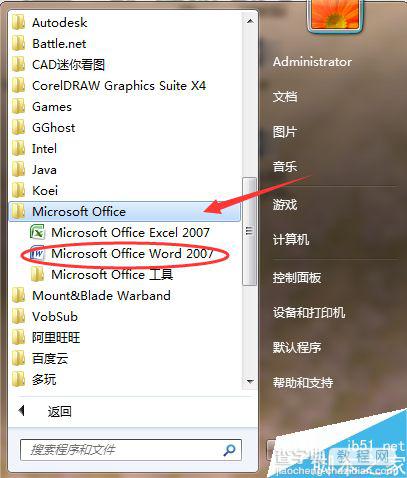
2、双击打开Microsoft Office Word ,
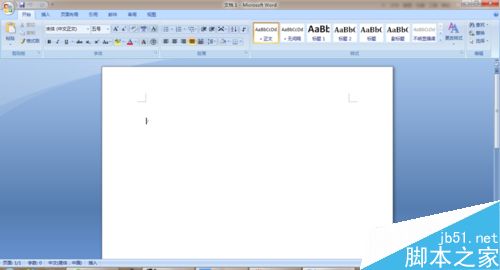
3、输入你需要的文字
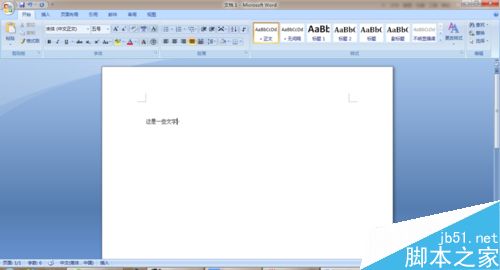
4、如图所示在工具栏中找到字号
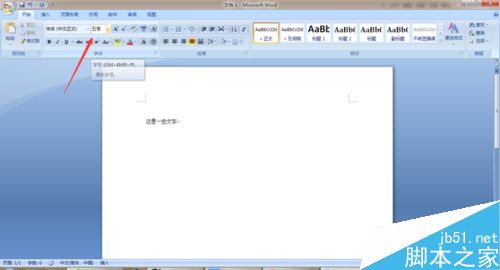
5、圈中你需要改变字号的文字,
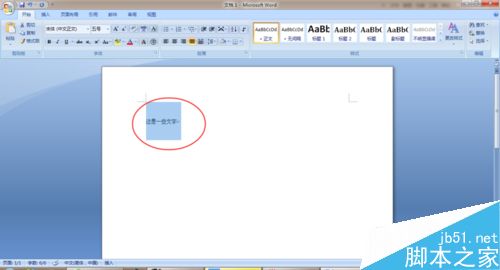
6、然后选择你需要字号,点击就大功告成了

以上就是在word文档中怎么设置字体大小方法介绍,操作很简单的,大家学会了吗?希望这篇文章能对大家有所帮助!


